Daptar eusi
Anjeun meureun geus ngagabungkeun data sababaraha sél kana hiji sél dina Excel. Tapi, kadang lembar kerja Excel anjeun tiasa ngandung data tina kategori anu béda-béda dina hiji sél sareng anjeun moal gaduh idin pikeun ngagunakeun sababaraha sél pikeun sababaraha data. Anu anjeun tiasa laksanakeun di dieu nyaéta nyelapkeun karakter Carriage Return dina sél kerja. Dina artikel ieu, kuring bakal nunjukkeun anjeun cara nyelapkeun carriage return dina Sél Excel.
Unduh Buku Latihan Praktek
Anjeun tiasa ngaunduh buku latihan di handap.
Nyelapkeun Carriage Return dina Sél.xlsx
Naon Carriage Return dina Sél Excel?
Carriage Return mangrupikeun tindakan anu dilakukeun dina Excel pikeun nyorong sababaraha téks sél dina buku kerja ka garis énggal tina sél anu sami. Sakapeung urang ngagabungkeun data sél anu padeukeut ka sél anyar, sareng dina waktos éta, gerbong mulang ka sél énggal dilaksanakeun. Carriage return mantuan pikeun nambahkeun putus garis ka sél tunggal tinimbang ngagunakeun sababaraha sél. Hal ieu dipaké pikeun nyieun data leuwih ramah-maca sabab misahkeun data kana garis anyar jeung ngajadikeun kanyamanan pikeun panon.
3 Cara Nyelapkeun Carriage Return dina Sél Excel
Dina ieu bagian, anjeun bakal manggihan 3 cara basajan tur éféktif pikeun nyelapkeun carriage return dina sél Excel. Hayu urang parios aranjeunna ayeuna!
1. Nganggo Shortcut Keyboard
Sebutkeun, hiji sél ngajelaskeun nami murid anu diajar mata pelajaran khusus dia Universitas.

Anjeun bakal perhatikeun yén data anu dijelaskeun di dieu dipisahkeun ku koma. Tilu data dina hiji single ngaganggu kana panon sabenerna. Kami henteu hoyong nganggo 3 sél anu béda pikeun data ieu tapi dina waktos anu sami, kami hoyong ngajantenkeun panonna nenangkeun. Janten, urang badé ngalebetkeun carriage return ka sél ieu pikeun nyiptakeun garis énggal pikeun 3 data ieu. Jang ngalampahkeun kitu, lajengkeun léngkah-léngkah ieu.
Léngkah-léngkah:
- Kahiji-hiji, cokot kursor sanggeus koma anu misahkeun téks kahiji. data.

- Teras, pencét ALT+ENTER tur anjeun bakal nempo yén baris anyar geus dijieun.

- Ayeuna, klik dua kali dina sél teras cokot kursor saatos koma salajengna sareng pencét deui ALT+ENTER .

- Ku kituna, anjeun bakal manggihan 3 baris anyar pikeun susunan data anjeun.

Gampang pisan , sanes? Anjeun tiasa nyelapkeun carriage return dina sakedap panon ku cara kieu!
Baca deui: Kumaha Ngaganti Carriage Return ku Koma dina Excel (3 Cara)
2. Lebetkeun Carriage Return Ngagunakeun Rumus
Sebutkeun, urang ngagaduhan set data nami sababaraha mahasiswa anu diajar di Universitas anu béda sareng jurusan anu aya hubunganana.

Urang rék ngagabungkeun data pikeun tiap murid dina hiji sél tunggal jeung ngasupkeun carriage return ku nerapkeun rumus. Di dieu, kuring bakal nunjukkeun 3 rumus pikeun nyelapkeun gerbongmulang.
2.1. Nerapkeun Fungsi CHAR
Di dieu, kuring bakal nganggo fungsi CHAR pikeun nyieun putus garis. Turutan léngkah-léngkah ieu di handap.
Léngkah-léngkah:
- Mimitina, jieun kolom jeung larapkeun rumus ieu ka sél nu dipilih.
=B5&" "&CHAR(10)&C5&" "&CHAR(10)&D5
Di dieu,
- B5 = Ngaran Murid
- C5 = Jurusan
- D5 = Universitas
Rumus Rumusna
- B5 & amp; “ ” = nilai sél tina B5 jeung “ ” ngalambangkeun spasi sanggeus nilai.
- CHAR(10) = putus garis
Jadi, B5& "&CHAR(10) ngabalikeun Mike .
Jeung B5&" "&CHAR(10)&C5&" "&CHAR(10) ngabalikeun Mike Applied Physics .
Ahirna, B5&" "&CHAR(10)&C5&" "&CHAR(10)&D5 ngabalikeun Mike Applied Physics Purdue University.
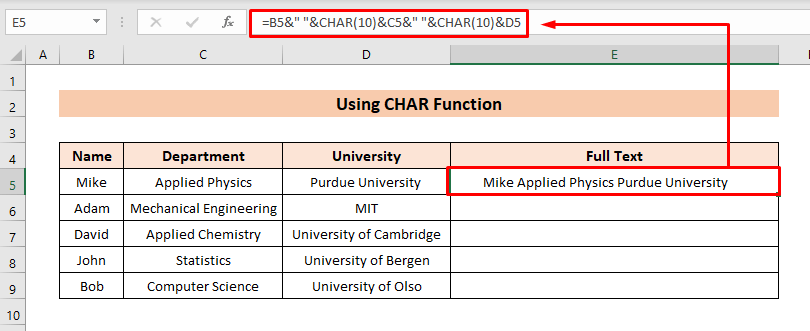
- Teras, buka Home tab teras klik Wrap Text .

- Ayeuna, sél bakal némbongkeun garis anyar pikeun tiap data. (nyaéta Ngaran , Departemén , Universitas ).
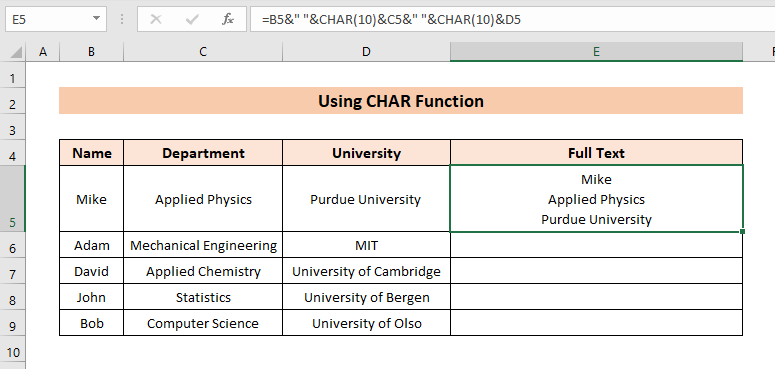
- Sanggeus éta , paké alat Fill Handle pikeun Autofill rumus ka handap ka sél salajengna.

Baca Langkungna: Kumaha Milarian Carriage Return dina Excel (2 Métode Gampang)
2.2. Ngagunakeun Fungsi CONCATENATE
Pikeun susunan data anu sarua, ayeuna urang bakal ngagunakeun CONCATENATEfungsi pikeun meunangkeun hasil anu sarua. Jang ngalampahkeun kitu, ngan lajengkeun léngkah-léngkah ieu di handap.
Léngkah-léngkah:
- Kahiji. Larapkeun rumus ieu ka sél nu dipilih.
=CONCATENATE(B5,CHAR(10),C5,CHAR(10),D5)
Di dieu,
- B5 = Ngaran Murid
- C5 = Jurusan
- D5 = Universitas

- Teras, pake pilihan Wrap Text kawas Metode 2.1 .
- Ku kituna, anjeun bakal nempo garis putus.

- Ayeuna, sered rumus pikeun sél séjén pikeun meunangkeun sarua. hasilna.

Baca deui: Carriage Return in Excel Formula to Concatenate (6 Conto)
2.3. Nganggo Fungsi TEXTJOIN
Dina ayeuna, urang bakal nunjukkeun panggunaan fungsi TEXTJOIN . Janten, hayu urang ngamimitian prosés sapertos di handap ieu.
Léngkah-léngkah:
- Mimiti, terapkeun rumus ieu kana sél anu dipilih.
=TEXTJOIN(CHAR(10),TRUE,B5:D5)
Di dieu,
- B5 = Ngaran Mahasiswa
- C5 = Jurusan
- D5 = Universitas

- Teras, tuturkeun prosedur nu sarua jeung Metoda 2.1 pikeun meunangkeun kaluaran.

Baca Deui: [Dibereskeun!] Carriage Return Teu Gawé dina Excel (2 Solusi)
3. Jeung Find and Replace Dialogue Box
Ayeuna , urang boga dataset sarua salaku Metode 2 tapi di dieu, data anungan dina sél tunggal anu dipisahkeun ku koma.

Di dieu, urang bakal ngagunakeun kotak dialog Teangan jeung Ganti pikeun nyelapkeun carriage return. Jang ngalampahkeun ieu, teraskeun léngkah-léngkah ieu di handap.
Lengkah-léngkah:
- Kahiji, klik CTRL+H pikeun muka Panggihan tur Ganti kotak dialog. Atawa, Anjeun oge bisa buka tab Imah > klik manggihan & amp; Pilih > Ganti .
- Teras, pencét CTRL+J dina widang ganti ku teras klik Ganti Sadaya .

- Alhasil, carriage return bakal diselapkeun.
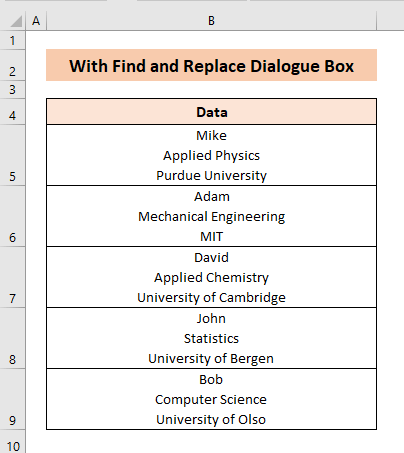
Maca deui: Kumaha Ngaganti Téks sareng Carriage Return dina Excel (4 Pendekatan Lemes)
Hal-hal anu Émut
- Carriage Return kedah diselapkeun pikeun nyieun garis anyar kana sél tunggal.
- CHAR(10) dipaké pikeun nyelapkeun karakter carriage return.
Kacindekan
Dina tulisan ieu, kuring parantos nyobian nunjukkeun anjeun sababaraha metode kumaha cara nyelapkeun carriage return dina sél Excel. Kuring miharep artikel ieu geus héd sababaraha lampu dina cara anjeun nyelapkeun carriage return dina workbook Excel. Upami anjeun gaduh metode, patarosan, atanapi tanggapan anu langkung saé ngeunaan tulisan ieu, punten tong hilap bagikeunana dina kotak koméntar. Ieu bakal ngabantosan abdi ngabeungharan tulisan anu bakal datang. Pikeun patarosan langkung seueur, mangga buka situs wéb kami ExcelWIKI . Wilujeng siang!

